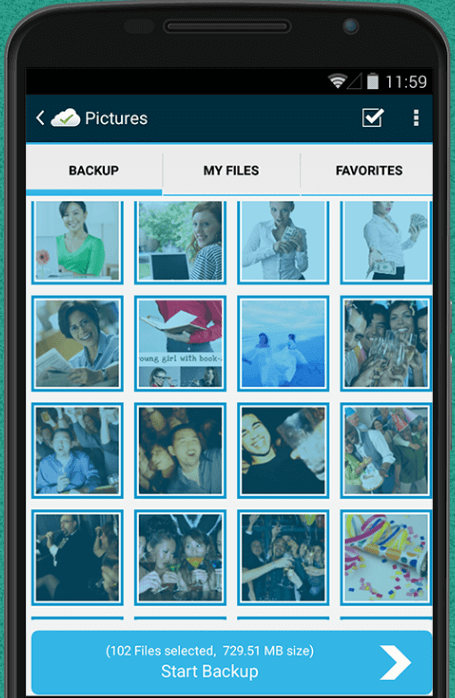Λένε ότι υπάρχουν τουρίστες και μετά υπάρχουν «ταξιδιώτες». Εάν είστε ταξιδιώτης, θα θέλατε να απαθανατίσετε τις καλύτερες στιγμές σας με φωτογραφίες αντί να κάνετε απλώς κλικ σε selfies.
Και είναι εξίσου σημαντικό να διατηρήσουμε καλά διατηρημένες αυτές τις πολύτιμες αναμνήσεις και στιγμές. Η μετάβαση στην ψηφιακή τεχνολογία –όπως έχουμε κάνει όλοι– λύνει τα περισσότερα προβλήματα, αλλά έχει τα μειονεκτήματά της. Μπορεί να καταλήξετε να χάσετε την κάμερά σας, να την σπάσετε (το έκανα!) ή η κάρτα SD σας θα μπορούσε απλώς να επιλέξει να πάει kaput. Επομένως, είναι καλύτερο να συνεχίσετε να δημιουργείτε αντίγραφα ασφαλείας των φωτογραφιών σας κατά τη διάρκεια των ταξιδιών σας ακόμα κι αν δεν έχετε φορητό υπολογιστή μαζί σας.
Δείτε επίσης: 6 καλύτερες διπλότυπες εφαρμογές καθαρισμού φωτογραφιών για Android 2017
Ορίστε λοιπόν μερικοί τρόποι για να δημιουργήσετε αντίγραφα ασφαλείας των φωτογραφιών σας ενώ βρίσκεστε εν κινήσει…
- Διπλές κάρτες μνήμης: Ρίξτε μια ματιά στην υποδοχή κάρτας της φωτογραφικής σας μηχανής, αν είστε αρκετά τυχεροί, μπορεί να βρείτε μια εφεδρική λύση που είναι ενσωματωμένη ακριβώς μέσα στην κάμερά σας με τη μορφή υποδοχών διπλών καρτών. Οι κάμερες με διπλές υποδοχές γράφουν αυτόματα τις εικόνες που τραβήξατε και στις δύο κάρτες ταυτόχρονα, εξοικονομώντας χρόνο και πόρους.
Από την άλλη πλευρά, πρέπει να είστε ιδιαίτερα προσεκτικοί καθώς και τα δύο φύλλα βρίσκονται στην ίδια θέση, οπότε αν το ένα χαθεί, πάει και το άλλο. Μπορείτε επίσης να εξετάσετε το ενδεχόμενο να ανταλλάξετε τις κάρτες σε τακτά χρονικά διαστήματα για να βεβαιωθείτε ότι έχετε διασκορπίσει τις πληροφορίες ώστε να μην τις χάσετε όλες ταυτόχρονα.
- Φορητή συσκευή δημιουργίας αντιγράφων ασφαλείας: Αν και οι φορητοί υπολογιστές είναι ιδανικοί για να συνδυάζονται με το δρομολόγιό σας, είναι απίθανο να έχετε καμία επιθυμία να το προσελκύσετε. Εδώ είναι χρήσιμο ένα φορητό εργαλείο δημιουργίας αντιγράφων ασφαλείας. Μια φορητή συσκευή δημιουργίας αντιγράφων ασφαλείας δέχεται κάρτες SD και CF και αντιγράφει τα δεδομένα στην εσωτερική της αποθήκευση ως αντίγραφο ασφαλείας. Διατίθενται σε διαφορετικές χωρητικότητες και μπορείτε να αποκτήσετε ένα που ταιριάζει με τις ανάγκες σας. Το μεγαλύτερο πλεονέκτημα αυτών των συσκευών είναι ότι δεν χρειάζονται υπολογιστή για να λειτουργήσουν.

- Πολλαπλές κάρτες SD: Αυτή μπορεί να είναι ένας από τους φθηνότερους τρόπους διαχείρισης φωτογραφιών στο δρόμο. Οι κάρτες SD είναι πολύ οικονομικές και η αγορά τους χύμα θα εξοικονομήσει μερικές ακόμη δεκάρες. Με πολλές κάρτες, μπορείτε να κατηγοριοποιήσετε ορισμένα τμήματα του ταξιδιού σας σε ξεχωριστές κάρτες. Ωστόσο, δεν είναι λύση δημιουργίας αντιγράφων ασφαλείας από μόνη της και υποτίθεται ότι δημιουργείτε επιπλέον αντίγραφα για δημιουργία αντιγράφων ασφαλείας με άλλο τρόπο (το cloud είναι μια έξυπνη επιλογή) για να αποφύγετε την απώλεια δεδομένων.
- Αποθήκευση στο cloud: Εάν το smartphone είναι η κύρια κάμερα, η δημιουργία αντιγράφων ασφαλείας δεν είναι τόσο δύσκολη. Το Right Backup Anywhere είναι μια αποκλειστική εφαρμογή για Android και iOS που προστατεύει τα δεδομένα σας ακόμα κι αν χάσετε τη συσκευή. Η εφαρμογή απαιτεί απλώς να δημιουργήσετε έναν λογαριασμό και μπορείτε να έχετε πρόσβαση στις φωτογραφίες, τα βίντεο και τα αρχεία σας οπουδήποτε και οποτεδήποτε χρησιμοποιώντας τον ίδιο λογαριασμό. Το Right Backup Anywhere διασφαλίζει την ασφάλεια των φωτογραφιών και των βίντεό σας χρησιμοποιώντας διπλή κρυπτογράφηση, δηλαδή. SSL και ASE-26.
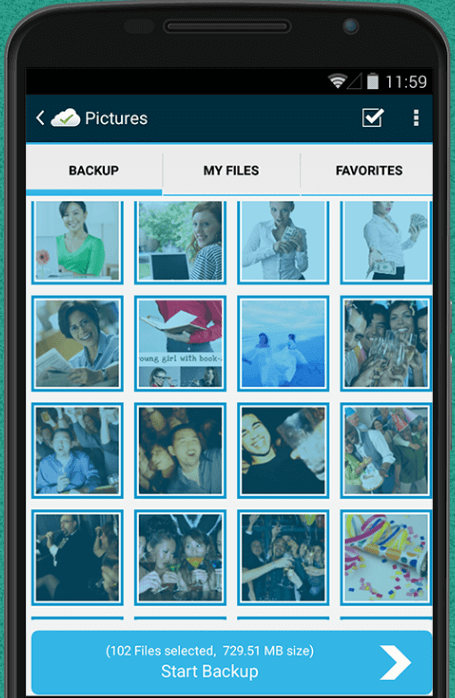
- SDHC με Wi-Fi: Μια κάρτα SD με συνδεσιμότητα Wi-Fi είναι το «hot cake» στον εφεδρικό μηχανισμό. Υπάρχουν πολλοί κατασκευαστές καρτών SD Wi-Fi, αλλά το Eye-Fi Mobi Pro το εμπιστεύονται πολλοί χρήστες. Αυτό σας δίνει τη δυνατότητα να μεταφέρετε εικόνες και βίντεο απευθείας από την κάμερά σας στο smartphone, το tablet, τον υπολογιστή ή το cloud.
Για να ξεκινήσετε με αυτό, πρέπει να κατεβάσετε και να εγκαταστήσετε την εφαρμογή υπολογιστή ή κινητού στη συσκευή στην οποία θέλετε να σταλούν οι φωτογραφίες. Για να μεταφέρετε τις φωτογραφίες σας, αυτές οι κάρτες μπορούν να χρησιμοποιήσουν ένα υπάρχον ασύρματο δίκτυο ή να δημιουργήσουν τις δικές τους ιδιωτικές συνδέσεις. Αυτό σας δίνει τη δυνατότητα να δημιουργήσετε αντίγραφα ασφαλείας των φωτογραφιών σας εν κινήσει χωρίς να χρειάζεται να ανησυχείτε για τη σύνδεση σε ένα διαθέσιμο Wi-Fi.
Λαμβάνοντας υπόψη τα πάντα, η δημιουργία αντιγράφων ασφαλείας των φωτογραφιών σας δεν αποτελεί πλέον πρόβλημα εάν δεν έχετε μαζί σας τον υπολογιστή σας. Με τους προαναφερθέντες πόρους, μπορείτε να βρείτε τη λύση με την οποία αισθάνεστε πιο άνετα. Ωστόσο, είμαι μερικός με το Cloud Backup. Εάν η ασφάλεια είναι κάτι που έχει σημασία για εσάς, η δημιουργία αντιγράφων ασφαλείας στο cloud είναι ένας από τους ασφαλέστερους τρόπους για να ανεβάσετε τις εικόνες σας και να έχετε πρόσβαση σε αυτές οποιαδήποτε στιγμή και οπουδήποτε.
Επόμενη ανάγνωση: 5 καλύτερα εργαλεία αναζήτησης διπλότυπων φωτογραφιών για διαγραφή διπλών φωτογραφιών
Λοιπόν, ποια θα είναι η επιλογή σας;